 |
L’utilizzo dei servizi VOIspeed6 da CRM avviene tramite la Multimedia, procedere come segue:
Avviare la Multimedia (Contact Management | Gestione Attività....) oppure usando il seguente pulsante nella barra superiore a SX.
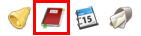
All’accesso, in funzione del parametro CC6044, verrà richiesto o meno l’Interno Telefonico usato dall’operatore (ad es: cambiando la postazione si specificherà l’interno del telefono associato alla nuova postazione).
C6044=R e Opzioni CTI su VOIspeed PBX: l'interno viene richiesto
C6044=O e Opzioni CTI su VOIspeed PBX: l'interno non viene richiesto
NB: Selezionando per l'utente un altro tipo di centralino il parametro CC6044 è ininfluente: l'interno non gli verrà richiesto in ogni caso.
Nel nostro caso con C6044=R e Opzioni CTI su VOIspeed PBX avremo:
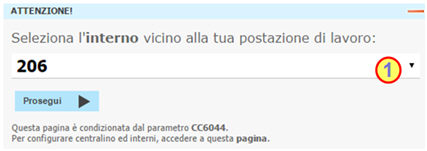
Aprendo il menù associato alla combo (1) si vedrà l’elenco degli interni disponibili ed il CRM provvederà ad effettuare il Login su VOIspeed6 del terminale/interno scelto in modo automatico.
Entrati in Multimedia verificare che in basso a SX compaia l’indicazione verde di connessione attiva (rosso indica problemi, arancione warning: es. password errata).
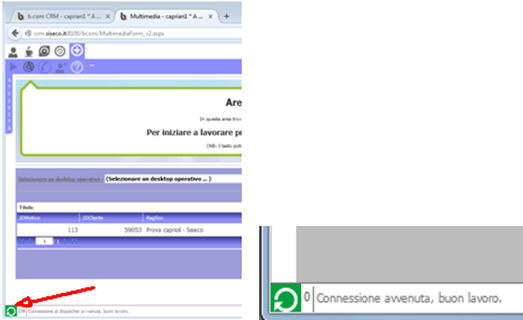
Nel caso ciò non sia, leggere le indicazioni di errore a fianco al bottone nella “Barra di Stato” e procedere con la verifica delle impostazioni fatte.
Cliccando sulla “Barra si Stato” si apre il “Log delle Operazioni”
Viene indicato il tipo di segnalazione (I per Info, E per Errore, W per Warning)
I tre pulsanti in alto a destra nella finestra del “Log delle Operazioni” permettono nell’ordine di cancellare il Log, copiare il Log per l’invio al supporto tecnico nel caso sia necessario, di chiudere la finestra.
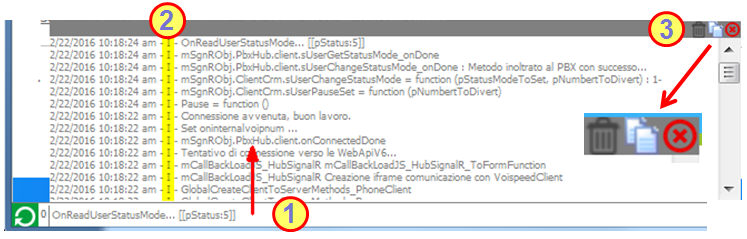
Viene anche verificata la compatibilità tra le WebAPI Client e le WebAPI Server, nel caso queste siano incompatibili verrà segnalato sempre nella "Barra di stato". Il servizio telefonico non sarà disponibile; occorrerà procedere con aggiornamento delle WebAPI all'ultima versione rilasciata.

Con situazione di connessione telefonica OK (Icona fianco della Barra di stato di colore verde, procedere con l’apertura del nominativo ed all’utilizzo della barra telefonica.
Chiamata al numero selezionato: con click su numero (1) apre l’elenco dei numeri presenti per il nominativo con la possibilità di inserire un numero al volo).

Chiamata avviata

Conversazione in corso

Legenda:

Verifica del proprio Interno Telefonico
All'interno della Multimedia nella zona sinistra in alto, è presente un box relativo all'operatore,

Selezionandolo, se si è abilitati alla funzione "Soggetti: Agenti/Operatori/Agenzie/Segnalatori", verrà aperta la seguente maschera con i dati dell’operatore:
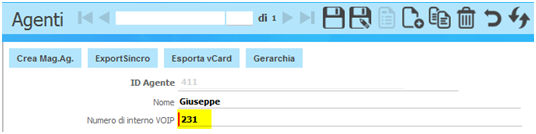
Tra i vari dati presenti vi sarà il numero di interno assegnato automaticamente al login VOIP tramite CRM.
NB: Eventuali associazioni delle stesso interno con altri utenti (per averlo usato precedentemente) saranno cancellate. L'interno, e quindi il terminale telefonico, è associabile ad un solo utente alla volta.
REGISTRAZIONE CHIAMATE CON VERBAL ORDERING INTEGRATO AL CRM
Il sistema permette di registrare le conversazioni telefoniche col metodo Vocal Recording.
I nomi dei file con le registrazioni delle telefonate richieste dall’interno del CRM riportano l’indicazione di:
- IDCliente
- IDElenco
- IDUtente che ha avviato la registrazione
- Numero di telefono dell’interlocutore
- Data (nel formato AAAAMMGG) della telefonata
- Ora (nel formato OOMMSS) della telefonata
- CallID del PBX
Grazie al parametro: "CC0112 Registrazione (Verbal Order): prefisso nome dei file" (default: vuoto)
è possibile configurare, per ogni campagna, un prefisso del nome del file, in modo da rendere più agevole l’identificazione delle registrazioni.
DOCUMENTAZIONE AGGIUNTIVA IN RETE
Di seguito i link tratti dal sito VOIspeed che documentano le funzionalità basilari della GUI: